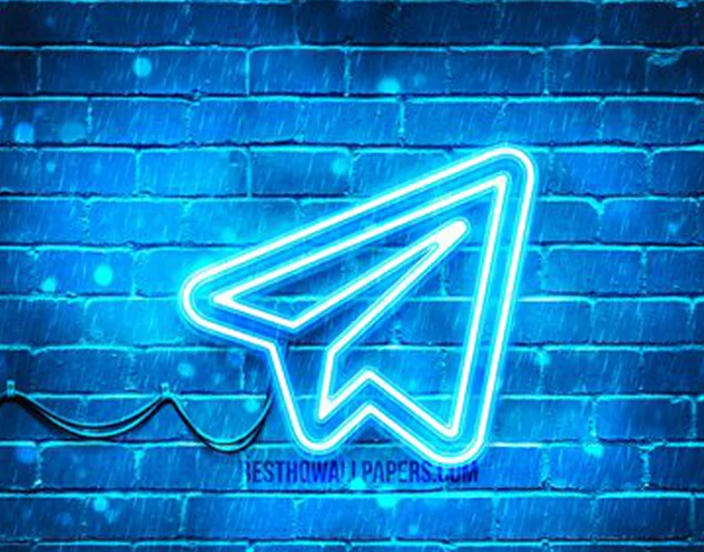电报如何设置动态头像?
admin
2024-01-21
在Telegram中设置动态头像,您需要首先选择一个视频或动画作为头像。打开Telegram,进入“设置”菜单,点击您的头像,然后选择“更换头像”。这里您可以选择一个视频文件,编辑后设置为头像。编辑时,可以选取视频的一部分作为循环播放的动态头像。设置完成后,您的头像将以动态形式展示。

准备动态头像素材
选择合适的视频或动画
- 内容选择:选择一个视频或动画作为动态头像,重要的是内容应该代表您的个人风格或传达特定的信息。可以是您的个人视频,或者任何反映您兴趣和个性的动画。
- 视觉效果:确保所选视频在小尺寸下依然清晰可辨,动态效果应该简洁而吸引人。动态头像会在您的聊天和个人资料中频繁展示,因此选择视觉效果明显且富有表现力的视频更为合适。
- 内容适宜性:选择的视频内容应遵循Telegram的社区指南和标准,避免使用可能引起争议或不适的素材。选择合适、积极、正面的内容能更好地展示您的个人形象。
调整视频尺寸和格式
- 适合的尺寸:调整视频尺寸以适应头像的显示框架。Telegram的头像呈圆形显示,因此最好选择能够在圆形框内良好展示的视频部分。
- 格式兼容性:确保视频格式与Telegram兼容。常用的格式如MP4或GIF都是不错的选择。如果需要,使用视频编辑软件或在线工具将视频转换为合适的格式。
- 文件大小考虑:由于动态头像可能会占用更多数据,考虑到不同用户的网络环境,应尽量压缩视频文件大小,同时保持清晰度。这样可以确保头像在不同的网络条件下都能流畅加载。
访问头像设置
打开Telegram设置
- 启动应用:首先,打开您的Telegram应用。通常在手机的主屏幕或应用抽屉中可以找到Telegram的图标。
- 进入设置界面:在Telegram主界面的左上角或右上角(取决于您的操作系统和界面布局),点击菜单图标(通常是三条横线或齿轮图标),这将打开主菜单。在这个菜单中,找到并点击“设置”选项。
- 准备进行设置:在“设置”菜单中,您可以访问和修改各种账户相关的选项,包括个人资料、账号安全、通知设置等。此时您已经进入了修改头像的初始步骤。
进入个人资料编辑
- 选择个人资料:在“设置”菜单中,您的个人资料通常会显示在顶部,包括您的名字、头像和电话号码等信息。点击您的头像或名字,进入个人资料编辑界面。
- 准备修改头像:在个人资料界面,您可以看到当前的头像和个人信息。这里通常会有一个编辑或铅笔图标,表示可以编辑或更改信息。点击此图标或头像本身,开始更改头像的过程。
- 了解可编辑内容:在个人资料编辑界面,除了头像,您还可以更改您的名字、用户名、生物描述等。这为您提供了全面定制个人资料的机会,确保您的Telegram表示真实且个性化。
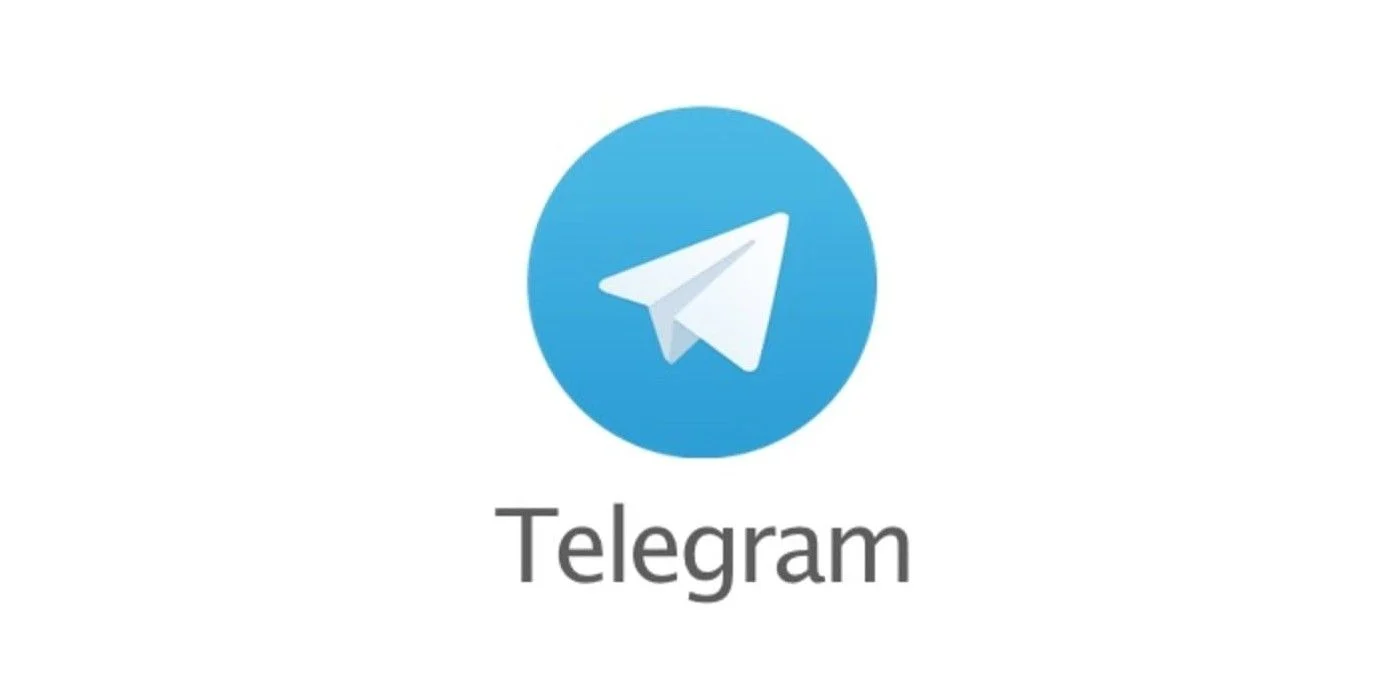
上传和编辑头像
选择并上传视频
- 视频选择:在个人资料编辑界面,点击头像,系统会提示您上传新头像。此时,选择从您的设备相册中选择一个视频,或直接录制一个新视频。挑选一个展示您个性或风格的视频,确保视频内容适宜且符合Telegram的社区准则。
- 上传视频:选中您想要作为头像的视频后,点击上传。Telegram会自动将您选择的视频上传到服务器。上传过程取决于视频文件的大小和网络状况,确保在良好的网络环境下进行。
- 预览视频:上传完成后,Telegram会提供一个预览界面,让您可以看到视频作为头像的效果。在这个阶段,确保视频的关键内容能够在头像的圆形框架内清晰展示。
编辑视频为头像
- 选择关键帧:在视频编辑界面,您可以滑动选取视频的一个片段作为动态头像的展示部分。选择一个动态效果明显且吸引人的片段,确保它在头像中能够有效地代表您。
- 调整播放循环:Telegram允许您设置视频头像的播放循环。您可以选择让视频从特定帧开始播放,并在特定帧结束,形成一个连续的循环动画效果。
- 保存设置:一旦您满意于选择的视频片段和播放方式,点击保存或应用按钮,您的视频将被设置为动态头像。在保存之后,您可以在个人资料中看到新的动态头像,并且它会在您的所有聊天和联系人列表中显示。
设置动态效果
选择动态部分
- 精确剪辑:在设置动态头像时,您需要从视频中精确选择一段动态部分来展示。这通常涉及拖动时间轴上的滑块,选取视频中最能表达您个性的一段。选择时,考虑动态效果的连贯性和视觉吸引力。
- 循环播放设置:为了确保头像的动态效果自然和流畅,选择一个可以循环播放的片段。这意味着视频的开始和结束点应尽可能自然过渡,以创造一个无缝的循环效果。
- 考虑时间长度:动态头像的时长也很重要。太长的视频可能会导致加载时间增加,而太短可能无法充分展示想要的效果。选择一个适中长度的片段,既能吸引注意,又不会过于冗长。
预览动态效果
- 实时预览:在选择和编辑好动态部分后,Telegram通常会提供实时预览功能。这允许您在最终保存和应用之前,看到头像在实际使用中的效果。
- 调整优化:利用预览功能,您可以对动态效果进行微调。如果发现循环播放不够流畅,或者某些动作没有被完整捕捉,可以返回编辑步骤进行调整。
- 确认效果:确保您对动态效果完全满意后,再进行保存。一个好的动态头像不仅能够吸引视线,还能在不言中表达您的个性和风格。预览环节是确保您的动态头像达到期望效果的最后一步。
保存和应用设置
确认并保存头像
- 最终检查:在应用动态头像之前,进行最后一次检查确保一切设置都如您所愿。检查动态效果的流畅性、视觉吸引力以及是否准确地表达了您想要的风格。
- 保存更改:如果一切设置都正确无误,点击“保存”或“应用”按钮,以确认更改。这将正式将您编辑的视频设置为Telegram的动态头像。请注意,在一些设备或版本上,保存按钮可能标有不同的文字或图标。
- 等待上传完成:保存更改后,Telegram会将您的动态头像上传到服务器。根据视频文件的大小和网络状况,这可能需要几秒钟到几分钟的时间。请耐心等待直到上传过程完全完成。
查看个人资料中的效果
- 检视头像展示:保存并上传完成后,返回到您的个人资料页面,查看新头像在实际环境中的展示效果。注意观察头像在不同的背景和界面尺寸下的表现,确保其在各种情境中都能保持良好的视觉效果。
- 测试在聊天界面中的显示:进入几个聊天窗口,查看您的动态头像在聊天列表和消息界面中的显示情况。这可以帮助您确认动态头像在实际通讯过程中的展示效果。
- 获取反馈:如果可能,向您的朋友或联系人询问他们对您新头像的看法。外部反馈可以帮助您了解头像在他人眼中的效果,可能还会提供一些有用的改进意见。
注意事项和建议
考虑头像的公开性
- 隐私意识:记住您的头像对所有Telegram用户都是可见的,包括那些不在您联系人列表中的人。选择视频时,考虑到这一点,确保头像内容不会泄露您的个人隐私或敏感信息。
- 适宜性考虑:由于头像是您在Telegram上的公共形象代表,确保其内容适合各种年龄群体和不同文化背景的用户。避免使用可能被视为不适当或冒犯性的素材。
- 专业形象:如果您的Telegram账户也用于工作或职业交流,选择一个更加专业或中性的视频作为头像。这有助于在职业场合中保持适当的个人形象。

优化头像的视觉效果
- 清晰度与质量:确保您选择的视频清晰度高,画质良好。一个高质量的动态头像会给人留下更好的印象。
- 颜色和对比:在选择视频时,考虑颜色和对比度。一个视觉上吸引人的头像应有良好的颜色平衡和足够的对比度,以确保在不同背景下都能清晰地显示。
- 表达个性:尽管需要考虑清晰度和适宜性,您的头像仍然应该是表达您个性和兴趣的窗口。选择能够反映您个人特点的视频,使您的头像在众多用户中脱颖而出。
如何在Telegram中设置动态头像?
在Telegram中,先进入设置,然后点击您的头像进入个人资料编辑。在这里,您可以上传一个视频并选择一部分作为动态头像。
选择动态头像的视频有什么要求吗?
选择的视频应清晰、内容适宜,最好能体现您的个性。请确保视频内容不违反Telegram的社区指南。
如何确保我的动态头像在不同设备上都显示良好?
在设置头像后,可以在不同设备上查看头像的显示效果,确保其在各种屏幕大小和分辨率下都保持清晰。
动态头像的视频长度有限制吗?
是的,动态头像的视频通常有时间长度限制。建议选择时长适中、能够循环播放的视频片段。
我的动态头像会对我的数据使用产生影响吗?
动态头像可能会使用更多数据。建议在Wi-Fi环境下上传和预览动态头像,以避免过度使用移动数据。
如果我不喜欢设置的动态头像,可以重新更换吗?
当然可以。您可以随时回到个人资料编辑界面,更换或移除动态头像。
在选择动态头像时,有什么特别的编辑技巧吗?
在编辑时,尝试选择动态明显且循环自然的视频片段,以达到最佳的视觉效果。
如何确保我设置的动态头像符合Telegram的社区指南?
在选择视频时,避免使用带有暴力、色情或其他敏感内容的素材。选择积极、健康的内容可以确保您的头像符合社区指南。